Win11内存压缩怎么开启 win11系统开启内存压缩的步骤
更新时间:2022-11-07 15:46:18作者:huige
内存压是指不经常访问的内存页面进行压缩,然后减少对硬盘的读取跟写入,但是很多小伙伴升级到win11系统之后,却发现内存压缩不知道怎么开启,针对这个问题,本文给大家讲述一下win11系统开启内存压缩的步骤供大家参考吧。
操作方法:
确认内存压缩的开启状态
首先,我们要确认内存压缩是否真的已经开启,这里有两种方法。
通过任务管理器查看。如果开启了内存压缩,那么在任务管理器中,就会显示压缩内存的数据,这个还是很容易观察到的。
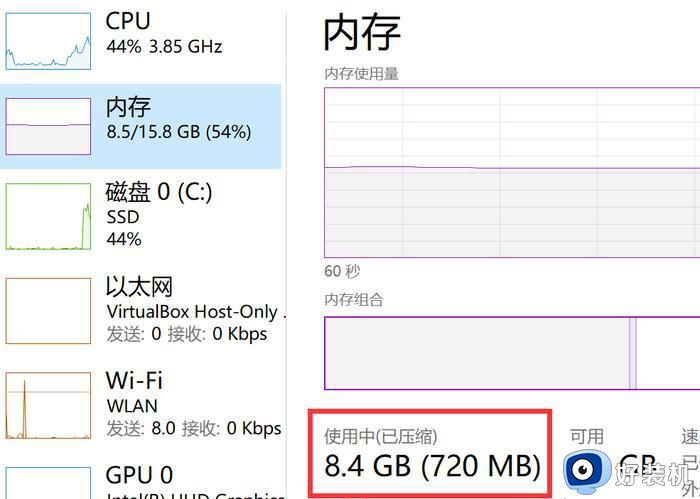
通过命令行查看。使用系统管理员权限,打开PowerShell,然后输入以下命令:
Get-MMAgent
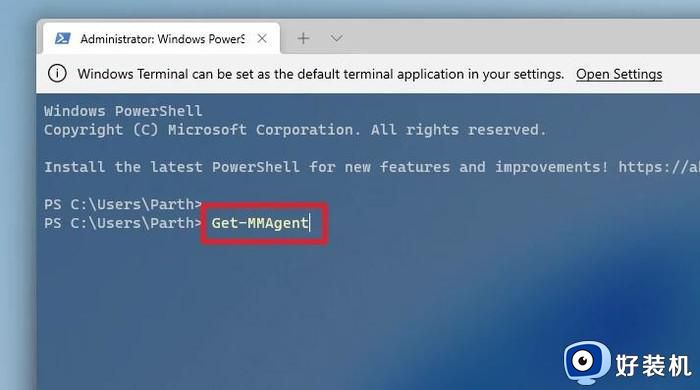
按下回车键运行,如果看到“MemoryCompression”这一项是“Ture”,那么说明内存压缩已经开启。
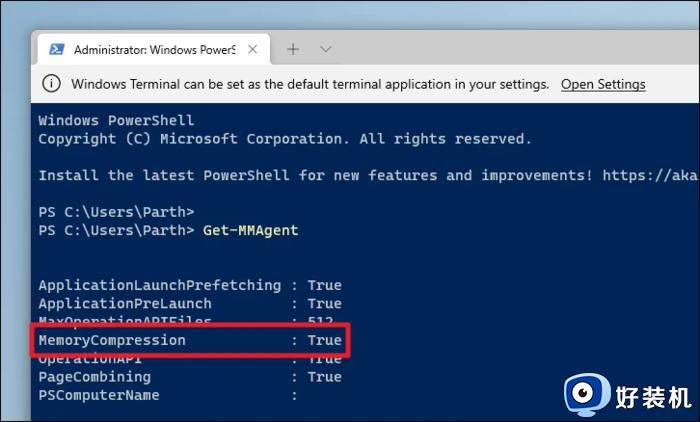
如何关闭内存压缩:
要关闭内存压缩,我们需要借助命令行。使用管理员权限打开PowerShell,输入以下命令:
Disable-MMAgent -mc
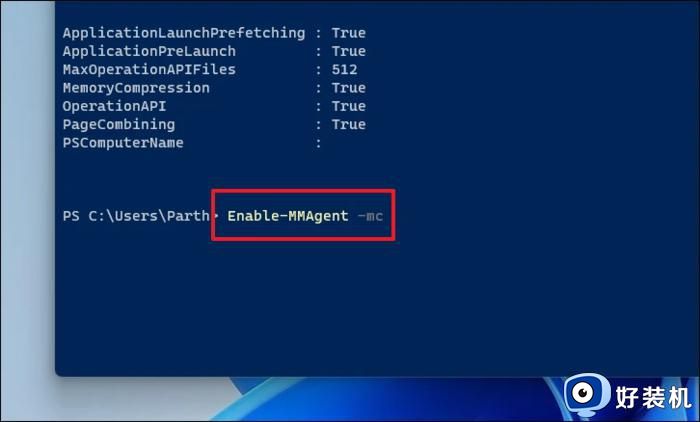
按下回车键运行,随后重启系统,内存压缩就关闭了。
如果想要重新打开内存压缩,也很简单,同样利用管理员权限打开Powershell,使用以下命令:
Enable-MMAgent -mc
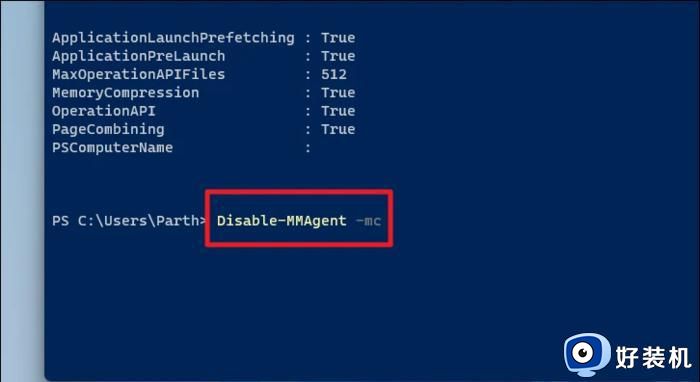
重启系统后,内存压缩就重新开启了。
上述给大家讲解的就是Win11内存压缩怎么开启的详细内容,有需要的用户们可以按照上面的方法步骤来进行操作,相信可以帮助到大家。
Win11内存压缩怎么开启 win11系统开启内存压缩的步骤相关教程
- win11内存压缩在哪关闭 win11内存压缩的图文教程
- win11内存压缩怎么关闭 win11内存压缩在哪里关闭
- win11用命令代码关闭内存压缩的方法
- win11怎么解压文件 win11自带压缩软件如何解压文件
- win11自带解压软件吗 win11自带的解压缩软件在哪
- win11压缩软件在哪里 win11自带的压缩软件怎么打开
- win11自带解压软件叫什么 win11自带解压软件怎么打开
- win11如何压缩文件 windows11压缩文件的步骤
- win11自带压缩软件在哪里找到 win11自带压缩软件在哪个位置
- win11系统怎么压缩文件 win11压缩文件夹如何压缩
- win11家庭版右键怎么直接打开所有选项的方法 win11家庭版右键如何显示所有选项
- win11家庭版右键没有bitlocker怎么办 win11家庭版找不到bitlocker如何处理
- win11家庭版任务栏怎么透明 win11家庭版任务栏设置成透明的步骤
- win11家庭版无法访问u盘怎么回事 win11家庭版u盘拒绝访问怎么解决
- win11自动输入密码登录设置方法 win11怎样设置开机自动输入密登陆
- win11界面乱跳怎么办 win11界面跳屏如何处理
win11教程推荐
- 1 win11安装ie浏览器的方法 win11如何安装IE浏览器
- 2 win11截图怎么操作 win11截图的几种方法
- 3 win11桌面字体颜色怎么改 win11如何更换字体颜色
- 4 电脑怎么取消更新win11系统 电脑如何取消更新系统win11
- 5 win10鼠标光标不见了怎么找回 win10鼠标光标不见了的解决方法
- 6 win11找不到用户组怎么办 win11电脑里找不到用户和组处理方法
- 7 更新win11系统后进不了桌面怎么办 win11更新后进不去系统处理方法
- 8 win11桌面刷新不流畅解决方法 win11桌面刷新很卡怎么办
- 9 win11更改为管理员账户的步骤 win11怎么切换为管理员
- 10 win11桌面卡顿掉帧怎么办 win11桌面卡住不动解决方法
